修正:MpCmdRun.exeによる高いシステムおよびCPU使用率
CreatorsUpdateにアップグレードした多くのWindows10ユーザーは、 MpCmdRun.exe という名前のプロセスが原因で、インターネットの速度が非常に遅くなっています。 インターネット接続全体を占有します。この問題の影響を受けるユーザーがタスクマネージャーを介して問題を調査する場合 またはネットワークにアクセスします Windows10のリソースモニターのタブ 、 MpCmdRun.exeが表示されます アップロード(はい、アップロード!)帯域幅を最大化します。インターネット接続全体を占有してコンピューターから別の場所にデータをアップロードするプロセスは、煩わしいだけでなく、特にプライバシーを重視するWindows10ユーザーにとっては少し心配です。
MpCmdRun.exe Windows Defenderに関連するプロセスです 、したがって、データをアップロードすることが理にかなっている場合があります。ただし、悪意のあるプログラムや侵入者は、 MpCmdRun.exeになりすますことも知られています。 彼らの有害な活動を隠し、彼らを合法的に見せるために。 MpCmdRun.exeの場合 インターネット接続を妨害しているプロセスは、 Windows Defenderに関連する正当なプロセスです。 、最終的にはデータのアップロードが行われます。ただし、プロセスの進行中のデータアップロードに終わりがないように思われる場合は、プロセスが本物か悪意のある侵入者かを判断することが最善の策です。
正当なMpCmdRun.exe プロセスはX:\ Program Files \ Windows Defenderにあります。 ( X Windowsがインストールされているコンピュータのハードドライブのパーティションに対応するドライブ文字である)ファイル形式であるのに対し、悪意のある要素は MpCmdRun.exeになりすます プロセスは他のディレクトリにあります。 MpCmdRun.exeかどうかを判断するには インターネット接続を切断しているプロセスは、正当な Windows Defenderです。 プロセスまたは潜在的に有害な何か、あなたがする必要があるのはそれがあなたのコンピュータのどのディレクトリにあるかを見つけることだけです。そのためには、次のようにします。
1.Windowsロゴを押します キー+X WinXメニューを開くには 。
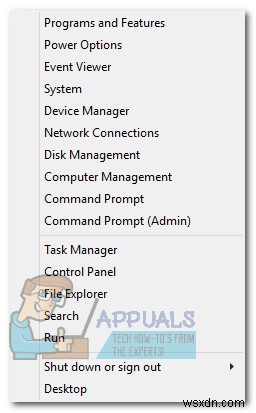
2.タスクマネージャーをクリックします 起動します。
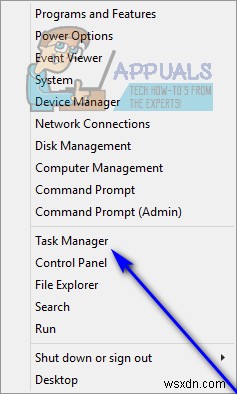
3.プロセスに移動します タブ。
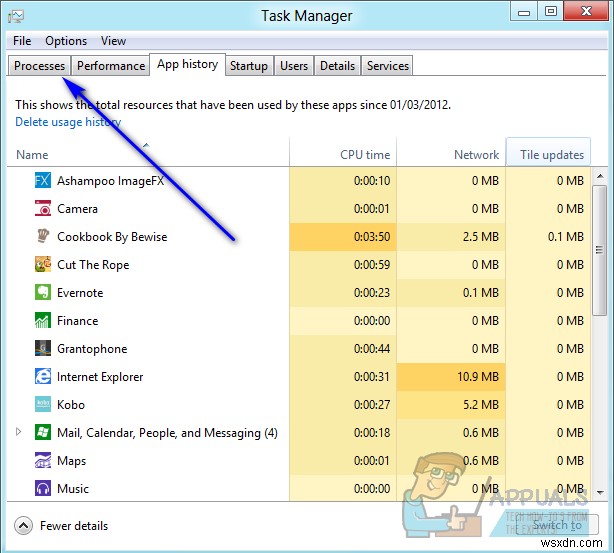
4.プロセスのリストを下にスクロールして、 MpCmdRun.exeを見つけます。 、右クリックします。
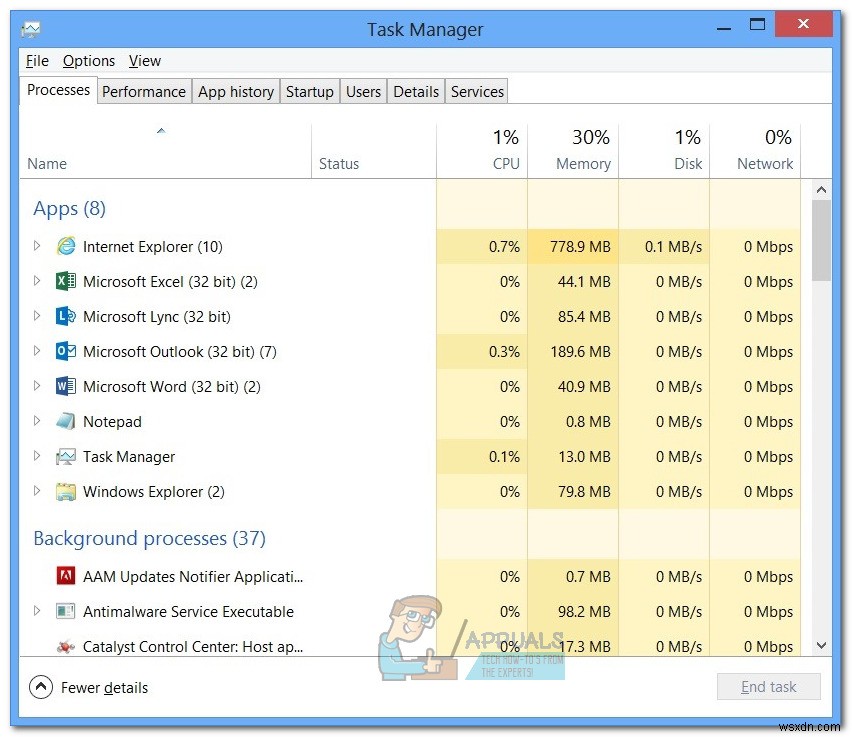
5.ファイルの場所を開くをクリックします コンテキストメニューで。
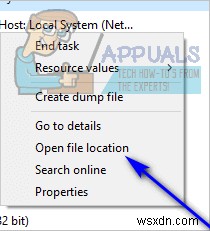
ファイルの場所がWindowsエクスプローラーで開いたとき 、場所が何であるかを確認してください。 MpCmdRun.exeの場合 ファイル形式のプロセスは、 X:\ Program Files \ Windows Defenderにあります。 ( X Windowsがインストールされているコンピュータのハードドライブのパーティションに対応する文字である場合)、プロセスは Windows Defenderに関連付けられた正当なプロセスです。 。ただし、ファイルが他のディレクトリにある場合は、悪意のある侵入者である可能性が非常に高く、コンピュータに害を及ぼす可能性があります。その場合は、ウイルス対策プログラム、マルウェア対策プログラム、およびその他の侵入者対策プログラムを実行して、侵入の根底に到達し、侵入を排除します。
-
Ntoskrnl.exe の高い CPU 使用率を修正
Ntoskrnl.exe などのシステム プロセスは、PC の全体的なパフォーマンスを低下させる可能性があります。これは、Windows NT オペレーティング システムのカーネル実行可能ファイルとして展開されます。この実行可能ファイルは、メモリ管理、プロセス管理、ハードウェア抽出を担当します、 それはオペレーティングシステムの基本的な部分です。システムで CPU とディスク リソースを過剰に消費しているプロセスを見つけた場合は、タスク マネージャーからそれらを強制的に閉じることができます。ただし、これは Ntoskrnl.exe の場合には当てはまりません。それらを強制的に閉じると、担当する
-
Windows 10 で WUDFHost.exe による高い CPU 使用率を修正する方法
Windows 10 ユーザーが直面する最も一般的な問題は、システム パフォーマンスの低下または遅延です。これが発生した場合、最初に行うことは、タスク マネージャーで CPU 使用率を確認することです。そうしている間に、WUDFHost.exe という名前のファイルが原因で 100% に近づいていることがわかった場合、どうしますか? 答えがありませんか?多くの Windows ユーザーが、WUDFHost.exe が原因で問題に直面していると報告しています。 この投稿では、WUDFHost プロセスによって引き起こされる CPU ホギングを修正する方法について説明します。 WUDFHos
